Το Cloud Notes για Windows Phone 7 & PC δημιουργεί σημειώσεις, συγχρονίζεται με το Dropbox
Αναζητάτε έναν απλό τρόπο συγχρονισμού σημειώσεων από τη συσκευή Windows Phone 7 και τον υπολογιστή Windows στον λογαριασμό σας Dropbox και πίσω; Κοίτα όχι περισσότερο Σημειώσεις Cloud. Η εφαρμογή σάς επιτρέπει να δημιουργείτε σημειώσεις, να τις μοιράζεστε μέσω email και να τις ανεβάζετε στο χώρο αποθήκευσης cloud Dropbox. Τόσο η έκδοση πελάτη για κινητά όσο και η παραλλαγή επιτραπέζιου υπολογιστή δημιουργούν αμφίδρομο συγχρονισμό μεταξύ σημειώσεων που είναι αποθηκευμένες στη συσκευή / υπολογιστή σας WP7 και σε έναν κατάλογο της επιλογής σας στο φάκελο Dropbox. Δηλαδή, τυχόν αλλαγές που γίνονται σε σημειώσεις από την εφαρμογή θα αντικατοπτρίζονται στα αντίγραφα του Dropbox και το αντίστροφο. Η εφαρμογή δεν πρέπει να συγχέεται με ένα gadget επιτραπέζιου υπολογιστή που έχει ελεγχθεί προηγουμένως από το ίδιο όνομα που συγχρονίζει σημειώσεις με τα Έγγραφα Google. Περισσότερα μετά το διάλειμμα.
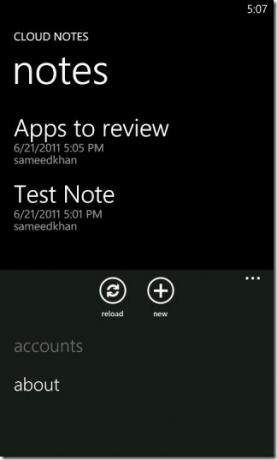
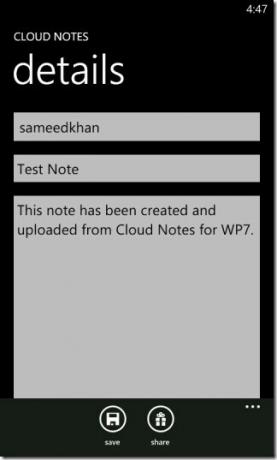
Μπορείτε να καταχωρίσετε πολλούς λογαριασμούς Dropbox στον πελάτη κινητής τηλεφωνίας. Η εφαρμογή σάς επιτρέπει να καθορίσετε έναν λογαριασμό για κάθε σημείωση που δημιουργείτε. Για να προσθέσετε έναν λογαριασμό Dropbox, απλώς σύρετε τη γραμμή εργασιών στην αρχική οθόνη της εφαρμογής προς τα πάνω και επιλέξτε
λογαριασμοί. Μόλις ολοκληρωθεί η εγγραφή του λογαριασμού σας, η εφαρμογή σας ζητά να καθορίσετε ένα κατάλογος προορισμού μέσα στο φάκελο Dropbox. Εάν ο καθορισμένος κατάλογος δεν υπάρχει, η εφαρμογή θα το δημιουργήσει για εσάς. Όλες οι σημειώσεις μεταφορτώνονται σε έναν υποκατάλογο με ετικέτα CloudNotes εντός του καθορισμένου καταλόγου. Εάν ένας κατάλογος δεν έχει καθοριστεί, η εφαρμογή δημιουργεί απλά το CloudNotes φάκελο στη ρίζα Dropbox Ευρετήριο.Από την αρχική οθόνη της εφαρμογής μπορείτε να δημιουργήσετε νέες σημειώσεις (νέος), επεξεργαστείτε (πατήστε) και διαγράψτε (κρατήστε πατημένο / παρατεταμένο) τα υπάρχοντα και επαν-συγχρονίστε (φορτώνω πάλι) με τον αποθηκευτικό χώρο cloud Dropbox.
Οι σημειώσεις μεταφορτώνονται σε μορφή XML που περιέχουν λεπτομερείς πληροφορίες, συμπεριλαμβανομένου του τίτλου, της ημερομηνίας και της ώρας μεταφόρτωσης και του κειμένου. Τα μεταφορτωμένα αρχεία προβάλλονται καλύτερα και επεξεργάζονται χρησιμοποιώντας τον υπολογιστή-πελάτη της εφαρμογής (ο σύνδεσμος λήψης παρέχεται στο τέλος) εάν θέλετε να το κάνετε χρησιμοποιώντας τον υπολογιστή σας Windows.

Για να αποκτήσετε πρόσβαση σε μεταφορτωμένα αρχεία από την εφαρμογή του Cloud Notes για επιτραπέζιους υπολογιστές, πρέπει να εγγράψετε τους ίδιους λογαριασμούς με αυτόν μέσα από το Λογαριασμοί καρτέλα, καθορίζοντας τον σωστό κατάλογο προορισμού όπως φαίνεται στο παραπάνω στιγμιότυπο οθόνης. Μόλις γίνει αυτό, θα μπορείτε να προβάλετε, να επεξεργαστείτε, να διαγράψετε και να αποθηκεύσετε σημειώσεις από μέσα Σημειώσεις καρτέλα (παρακάτω στιγμιότυπο οθόνης).

Το Cloud Notes ενδέχεται να μην συγκρίνεται με τα χαρακτηριστικά του Evernote στη λειτουργικότητα και την εμφάνιση, αλλά προσφέρει κάτι που δεν το κάνει - ένας αμφίδρομος συγχρονισμός με τον λογαριασμό σας στο Dropbox.
Μπορείτε να πάρετε την εφαρμογή δωρεάν από το Zune Marketplace μέσω του παρακάτω συνδέσμου. Φυσικά, πρέπει να έχετε εγκαταστήσει την εφαρμογή Zune για να την κατεβάσετε στο τηλέφωνό σας.
Λήψη Cloud Notes για Windows Phone 7
Λήψη Cloud Notes για Windows
Έρευνα
Πρόσφατες δημοσιεύσεις
Λήψη Redsn0w 0.9.6 Windows To Jailbreak iPhone και iPod Touch σε iOS 4.1
Τέλος, υπάρχουν μερικά ενδιαφέροντα νέα για άτομα που περιμένουν συ...
Πώς να: Εγκαταστήστε το HTC Desire HD (HTC Ace) Android Build On HTC HD2
Το HTC Desire HD είναι η νέα αίσθηση Android που ανακοινώθηκε πρόσφ...
Απενεργοποίηση iAds σε iPhone, iPad, iPod Touch που εκτελεί iOS 4
Ενημερώσατε το iPhone σας στο ολοκαίνουργιο και πολύ υποθετικό iOS ...

